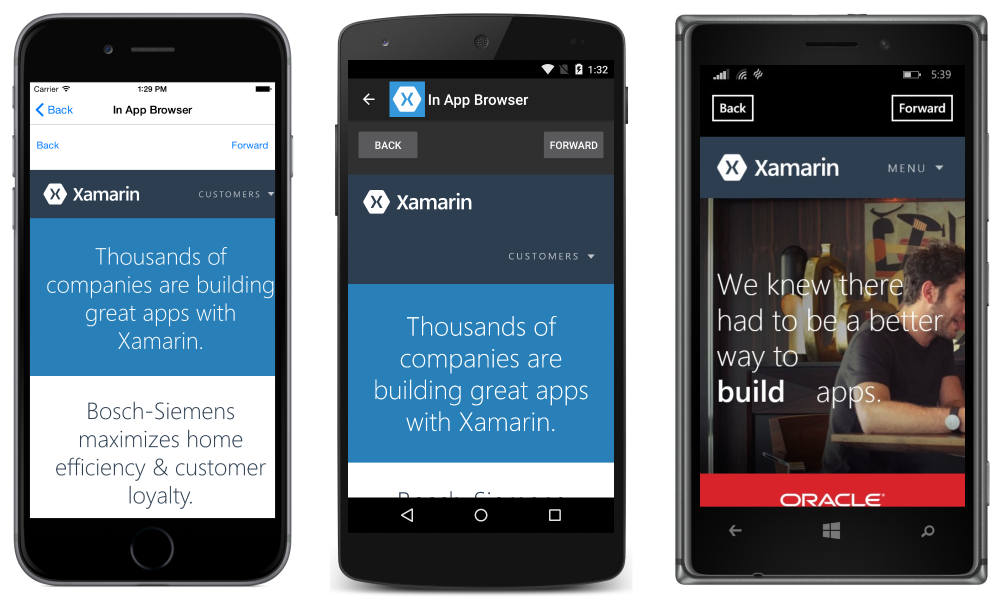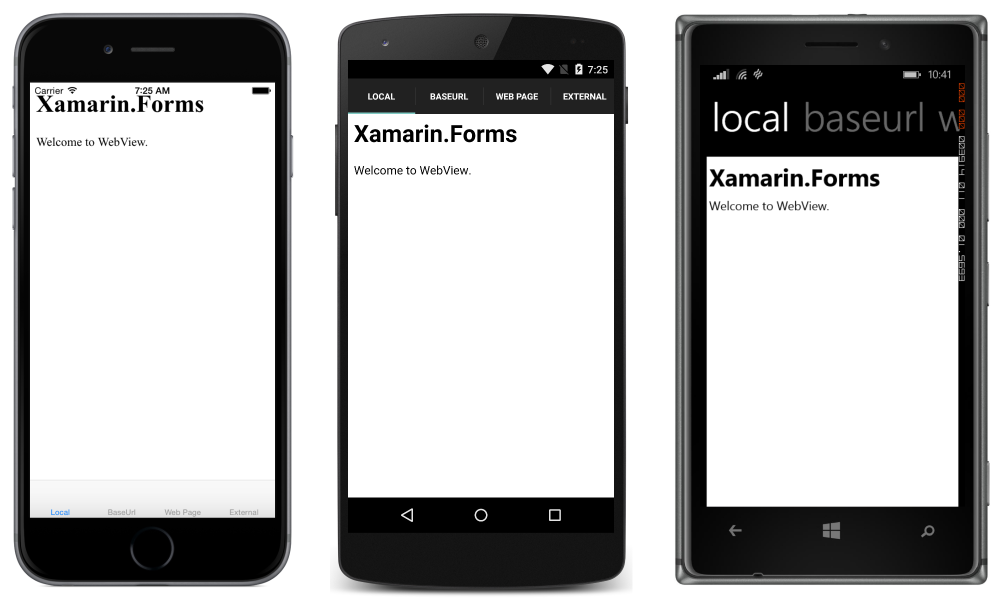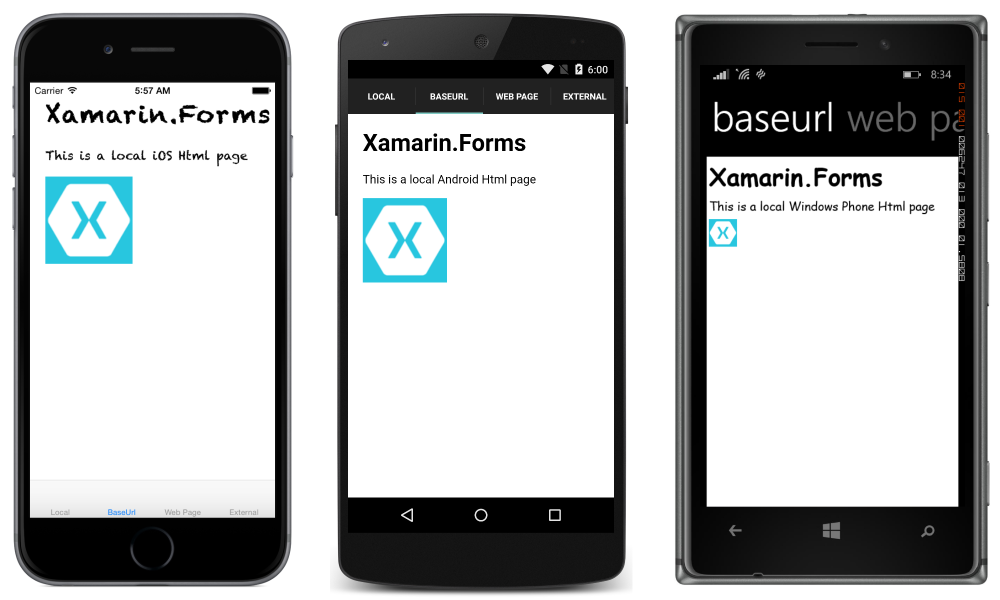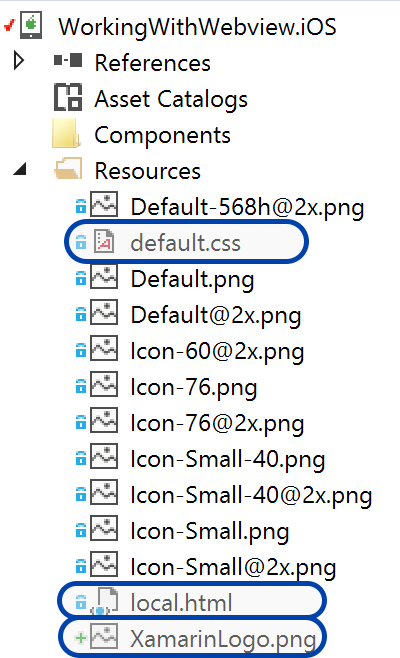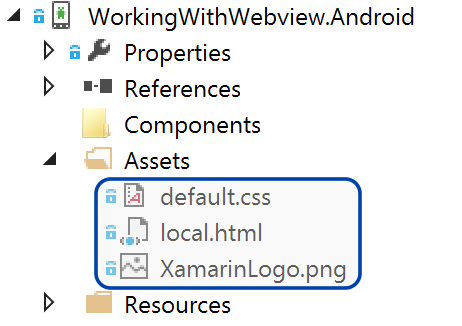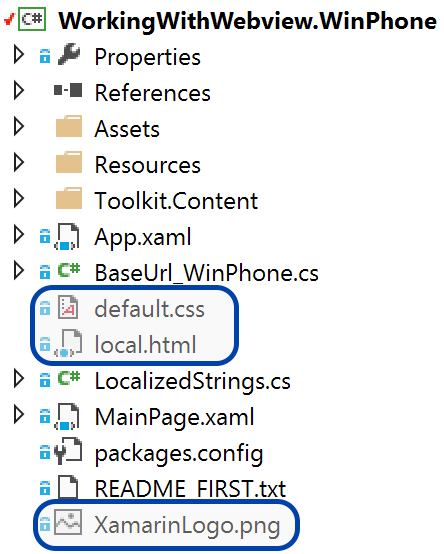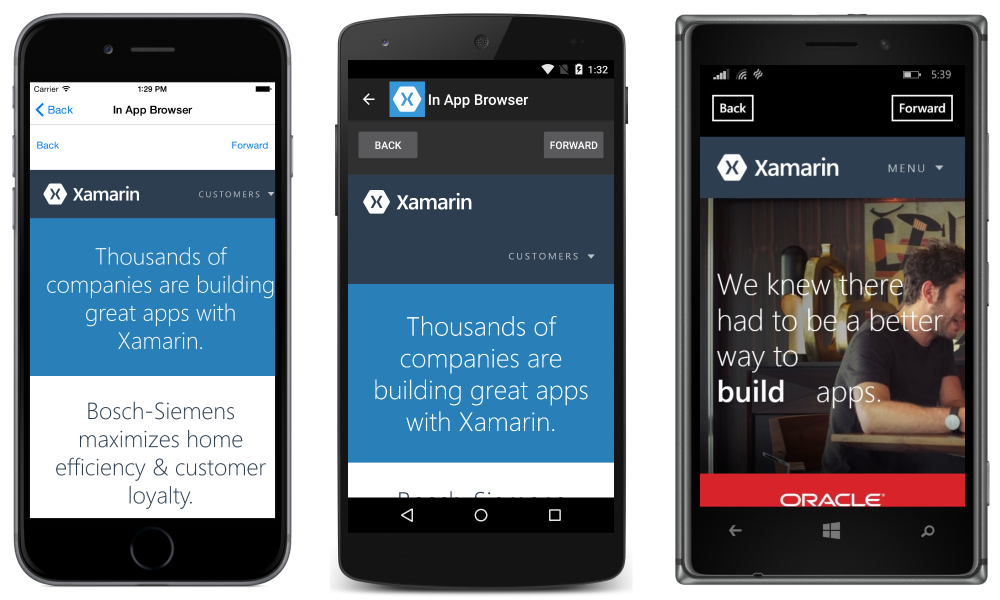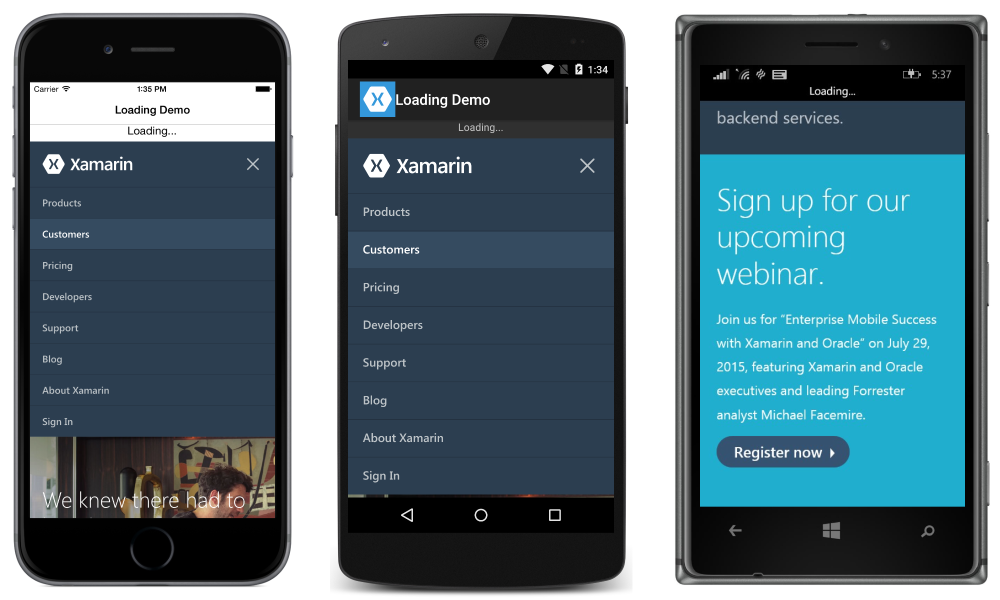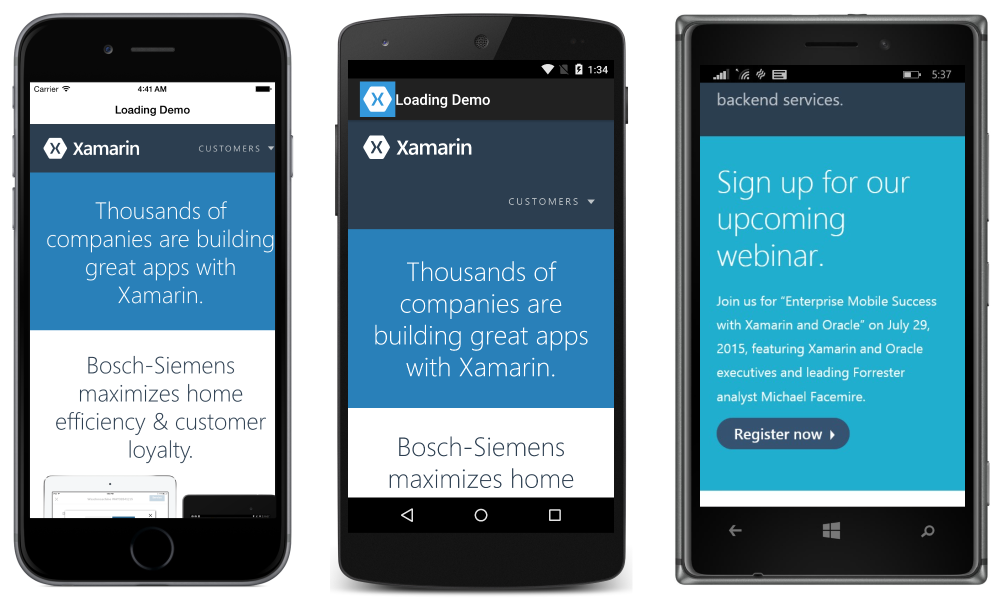Xamarin.Forms——WebView 技术研究
在 Xamarin 中有一些 Forms 原生不太好实现的内容可以考虑使用 HTML、Javascript、CSS 那一套前端技术来实现,使用 WebView 来承载显示本地或网络上的 HTML 文件。不像 OpenUri 方法,不是将用户带到设备中的本地浏览器里去,而是用 WebView 直接在 App 内部显示 HTML 内容。
该文档由下面几节内容组成:
- 内容(Content)——WebView 支持各种内容元素,包括嵌入式 HTML 文件,Web 页面和 HTML 字符串。
- 导航(Navigation)——WebView 支持导航到特定的页面并返回。
- 事件(Events)——监听并相应响应用户在 WebView 中触发的动作。
- 性能(Performance)——了解各平台上 WebView 的性能特点。
- 权限(Permissions)——了解在 App 中使用 WebView 的相应权限设置。
- 布局(Layout)——WebView 对布局有一些特别要求,了解如何恰当的显示 WebView。
Content
WebView 支持下列几种内容:
- HTML 和 CSS 网站——WebView 全方位支持 HTML 和 CSS 布局的网站,也包括对 JavaScript 的支持。
- 文档(Documents)——因为 WebView 使用的是平台本地组件,所以 WebView 可以显示平台所支持的那些文档类型。这意味着,PDF 文件可以直接在 iOS 和 Android 平台上显示,但是 Windows Phone 平台不能。
- HTML 字符串——WebView 可以显示内存中的 HTML 字符串。
- 本地文件——WebView 可以显示嵌入在 App 中的任何内容。
注意: Windows 和 Windows Phone 平台上的 WebView 并不支持 Silverlight,Flash和任何的 ActiveX 控件,即使该平台上的 Internet Explorer 浏览器都支持。
网站(Websites)
要显示因特网上的一个网站,可以给 WebView 的 Source 属性设置一个 URL 字符串:
| |
注意: URLs 地址必须是指定协议的完整格式(如:前面必须有"http://“或”http://")
iOS 和 ATS
自 iOS 9 以后,默认情况下仅允许应用程序和实现了最佳安全实践的服务通信,如果想和不安全的服务进行通信必须要修改 Info.plist 的设置。
注意: 如果你的应用程序需要链接一个不安全的服务,你应该使用
NSExceptionDomains设置一些域名做为例外,而不是使用NSAllowsArbitraryLoads完全关闭 ATS。NSAllowsArbitraryLoads只应该用在某些极端紧急情况下。
下面这个例子展示了如何设置一些特殊域名(此处用 xamarim.com 举例)绕开 ATS 的检验:
| |
良好的实践是只让一部分域名绕开 ATS 的检验,允许你访问受信任的网站同时也能更安全的访问不受信任的域名。下面的例子展示了 App 当中最不安全的一种做法,完全禁用 ATS:
| |
查看 App Transport Security 获取关于 iOS 9 这个新功能的更多信息。
HTML 字符串
如果你想展示一串被代码动态定义的 HTML 字符串,你需要创建一个 HtmlWebViewSource 的实例:
| |
上面的代码中,@ 符号用于标记 HTML 作为一串字面量的字符串,所有通用转义符都会被忽略。
本地 HTML 文件
WebView 可以直接展示嵌入在 App 中的 HTML,CSS 和 Javascript,例如:
| |
CSS:
| |
注意上面的 CSS 中指定的特殊字体需要根据不同的平台自定义,不是所有的平台都具有相同的字体。
注意: Xamarin.Forms 中当前存在一个 bug,在 Windows 中本地 HTML 内容不能被显示,但是它不会影响 Windows Phone。查看 Bugzilla 获取关于这个 bug 最新状态的更多信息。
使用 WebView 显示本地内容,你需要像打开其他文件一样打开一个 HTML 文件,然后读取内容文本到 HtmlWebViewSource 的 Html 属性上。关于打开文件的更多信息,可以查看 Working with Files。
虽然我们读取了第一个页面,但是 WebView 并不知道 HTML 来自于哪里。这样在处理页面引用本地资源时就会有问题。例如,一个本地文件很可能有一个指向另一个文件的链接,也有可能使用一个分离的 JavaScript 文件,或者一个 CSS 样式文件。
为了解决这个问题,你需要告诉 WebView 到文件系统的哪里去寻找文件。此时需要设置 WebView 所引用的 HtmlWebViewSource 对象的 BaseUrl 属性。
因为文件系统在每个操作系统上是不一样的,所以你需要针对每个平台确定它的 URL。Xamarin.Forms 可以通过 DependencyService 解决运行时的平台依赖。
要使用 DependencyService,需要先定义一个可被各平台所实现的接口:
| |
注意,该接口需要被各个平台实现,否则 App 会无法运行。在公共项目中,要确保你记得使用 DependencyService 设置 BaseUrl 的值:
| |
至此,你只需要在各个平台中实现这个接口就可以了:
iOS
| |
此时网站的位置会被定位到项目的根目录或者 Resources 目录,并且文件的生成操作应该修改为 BundleResource,如下图:
Android
在 Android 平台下,HTML,CSS 和图片文件应该位于 Assets 文件夹下,并且生成操作应该修改为 AndroidAsset,如下图:
Android 平台下,BaseUrl 的值应该设置为 "file:///android_asset/":
| |
Android 平台下,Assets 文件夹下的文件也可以通过 Forms.Context.Assets 属性访问,代码如下:
| |
Windows Phone
注意: 在Windows Phone 8.1 下
WebView不支持本地内容,但是在 Windows Phone 8 下支持。
在 Windows Phone 平台下,HTML,CSS 和图片文件位于项目根目录,并且生成操作应该修改为 Content,如下图:
Windows Phone 平台下,BaseUrl 的值应该设置为"":
| |
Navigation
WebView 可以通过几个方法和属性来进行导航:
- GoForward()——如果
CanGoForward等于 true,调用GoForward导航到下一个访问页面。 - GoBack()——如果
CanGoBack等于 true,调用GoBack将会导航到最后一个访问过的页面。 - CanGoBack——如果有页面可以返回则该值等于
true,如果浏览的是起始URL则该值返回false。 - CanGoForward——如果用户返回了某个页面并且可以向前访问某个已经访问过的页面则该值为
true。
在页面内部,WebView 不支持多点触控。所以重点是需要针对移动端优化内容,使其呈现时不需要额外的缩放等操作。
对于应用程序来说,在 WebView 中展示链接比在设备的浏览器中展示更常见。在这种情况下,允许正常的导航非常有用,但是当用户在起始页面点击返回按钮时,程序会返回到一个正常的 App 页面中。
下面演示如何使用内建的方法和属性启用这种场景。
首先在一个 page 页面中创建一个浏览器视图:
| |
后台代码:
| |
最后呈现效果如下:
Events
WebView 通过触发两个事件来帮助你响应状态变更:
- Navigating——当 WebView 开始加载一个新页面时触发。
- Navigated——当一个页面加载完毕并且导航停止时触发。
如果你能预感到加载网页将会耗费比较长的时间,可以考虑使用这两个事件实现一个状态指示器。代码如下:
界面 XAML 代码:
| |
后台两个事件处理:
| |
当页面加载中时输出结果如下:
当页面加载完成时输出如下:
Performance
最近的各大 web 浏览器都已经采用了一些被世人所熟知的流行技术,如硬件加速渲染和 JavaScript 编译。不幸的是,出于安全限制,大多数高级功能在 iOS 的 WebView 和 UIWebView 里无法使用。Xamarin.Forms 里的 WebView 在 iOS 平台下实际上是使用的 UIWebView。如果这个限制对你的使用造成了困扰,你需要在平台内部使用支持快速浏览等功能的 WKWebView 进行重新渲染。但是需要注意 WKWebView 仅支持 iOS 8 以上的系统。
WebView 在 Android 的默认设置中跟内建浏览器一样快。
在 Windows Phone 8 和 Windows Phone 8.1 里的 WebBrowser 控件不支持最新的 HTML5 相关新特性,并且它常常出现性能问题。需要注意测试网站在 Windows Phone 的 WebView 中究竟会怎样呈现,如果仅在 IE 浏览器中测试是不够的。
Permissions
为了让 WebView 正常工作,你必须知道各个平台的权限设置。注意在一些平台,WebView 在 debug 模式下可以工作,但是在最后发布时的 release 模式下却不能。这就是权限造成的问题,比如 Android 上的 internet 访问权限,在 Xamarin Studio 的调试模式下默认是打开的。
- Windows Phone 8.0——需要
ID_CAP_WEBBROWSERCOMPONENT权限来使用控件,需要ID_CAP_NETWORKING来访问因特网。 - Windows Phone 8.1——需要
Internet才能访问网络内容。 - Android——需要
Internet才能访问网络内容,访问本地内容不需要特殊的权限。 - iOS——不需要特殊的权限。
Layout
不像大多数其他 Xamarin.Forms 视图,在 StackLayout 和 RelativeLayout 中嵌套 WebView 时必须指明它的 HeightRequest 和 WidthRequest 属性。如果你没有指明这些属性,那么 WebView 将不会渲染。
下面的例子展示了 WebView 的渲染布局代码:
在 StackLayout 中指明 HeightRequest 和 WidthRequest:
| |
在 RelativeLayout 中指明 HeightRequest 和 WidthRequest:
| |
在 AbsoluteLayout 中不用指明 HeightRequest 和 WidthRequest:
| |
在 Grid 中不用指明 HeightRequest 和 WidthRequest,Grid 是少数的几个不用指明宽和高的布局容器:
| |
原文链接: https://developer.xamarin.com/guides/xamarin-forms/user-interface/webview/
相关 Demo:Working with WebView
WebView 的简单演示:WebView
WebView 的高级演示,包括平台自定义渲染 WebView 和 JavaScript 和 C# 代码交互: HybridWebView